
Ouvir música em grupo com SharePlay no Mac
No macOS 12 ou posterior, pode ouvir música com outras pessoas numa chamada FaceTime com o SharePlay. Se todos os participantes na chamada tiverem acesso à música (por exemplo, uma assinatura de Apple Music), podem ouvir a música ao mesmo tempo, mostrar o nome da música e o que está a seguir, e usar os controlos partilhados para colocar a reprodução em pausa, reordenar músicas, adicionar músicas à fila e ir para a próxima faixa.
Nota: em algumas aplicações compatíveis com SharePlay, é necessária uma assinatura para participar. Nem toda a música é compatível com SharePlay. o FaceTime ou algumas funcionalidades do FaceTime e outros serviços Apple podem não estar disponíveis em todos os países ou regiões. Consulte o artigo do Suporte da Apple Disponibilidade dos Serviços Media da Apple.

Abrir a aplicação Música para mim
Ouvir música em grupo com SharePlay
Durante uma chamada FaceTime no Mac, mova o cursor sobre qualquer música ou álbum na aplicação Música
 e, em seguida, clique no botão de reprodução
e, em seguida, clique no botão de reprodução  para iniciar a música.
para iniciar a música.Se esta é a primeira vez que está a usar o SharePlay, confirme que pretende usá-lo. A partir desse momento, o SharePlay é iniciado automaticamente. Se selecionar “Iniciar só para mim”, ser-lhe-á perguntado da próxima vez que pretender usar o SharePlay. Consulte Configurar o SharePlay para iniciar automaticamente.
Qualquer pessoa na chamada que tenha uma assinatura de Apple Music ouve o início da reprodução da música ao mesmo tempo. As pessoas que não tenham acesso são informadas para que obtenham acesso (através de uma assinatura, transação ou período experimental grátis, se estiver disponível).
Ao ouvirem juntos, qualquer pessoa na chamada pode efetuar o seguinte:
Controlar a reprodução (colocar a música em pausa, ir para a música seguinte, etc.): clique nos botões nos controlos de reprodução (ou use a Touch Bar).
Gerir a fila de espera “A seguir” partilhada: adicione músicas, álbuns e listas de reprodução à fila, reordene ou remova música, etc. Consulte Usar a fila de espera “A seguir”.
Ver a letra: veja a letra, incluindo o leitor em ecrã completo. Consulte Ver e digitar letras.
Para sair da chamada FaceTime, clique no ícone do SharePlay
 na barra de menus e, em seguida, clique no botão “Fechar”
na barra de menus e, em seguida, clique no botão “Fechar”  no canto superior direito.
no canto superior direito.
Configurar o SharePlay para iniciar automaticamente
Se não configurar o SharePlay para iniciar automaticamente na primeira utilização, pode configurá-lo a qualquer momento quando estiver a usar o SharePlay.
Ao ouvir música com o SharePlay, clique no ícone do SharePlay
 na barra de menus, clique no botão “SharePlay”
na barra de menus, clique no botão “SharePlay” 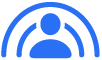 à direita e, em seguida, selecione “Automaticamente” por baixo de SharePlay para Música.
à direita e, em seguida, selecione “Automaticamente” por baixo de SharePlay para Música.Se selecionar “Perguntar da próxima vez”, necessitará de confirmar que pretende usar o SharePlay da próxima vez que estiver numa chamada FaceTime e que pretende ouvir música com outras pessoas na chamada.
Outra forma de configurar o SharePlay para iniciar automaticamente é alterar as definições de SharePlay no FaceTime.